Последняя вкладка свойств соединения (Дополнительно) позволяет:
♦ включить или отключить встроенную программу-брандмауэр для защиты данного соединения с помощью флажка в области Брандмауэр подключения к Интернету;
♦ позволить использовать данное подключение к Интернету с других компьютеров, которые находятся в той же локальной сети, что и ваш, с помощью области Общий доступ к Интернету.
Произведя все настройки, нажмите кнопку OK, чтобы сохранить все изменения и закрыть окно свойств соединения.
Теперь, чтобы войти в Интернет, достаточно дважды щелкнуть на значке соединения в окне Сетевые подключения или на его ярлыке на Рабочем столе (можно воспользоваться также пунктом Подключение из меню Пуск), и в открывшемся окне (рис. 18.9) нажать кнопку Вызов. Появится последовательно несколько информационных окон, и если номер провайдера не занят и качество сигнала нормальное, то через 20-40 сек соединение будет уставлено. При этом в системной панели появится индикатор, который будет отображать передачу данных в Интернет (при этом подсвечивается голубым цветом значок ближнего, левого компьютера на индикаторе), а также получение их оттуда (при этом подсвечивается голубым цветом значок дальнего, правого компьютера на индикаторе).
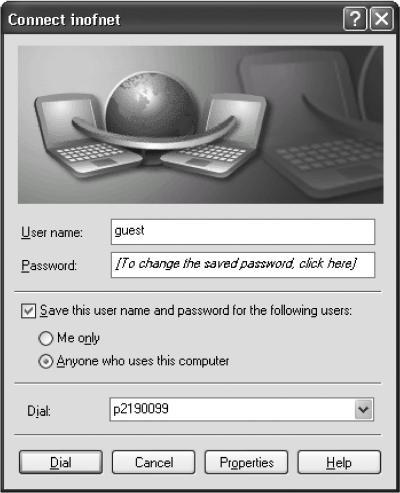
Рис. 18.9. Окно соединения с Интернетом.
При необходимости соединиться с использованием данного подключения под другим именем и паролем в окне на рис. 18.9 можно изменить эти параметры.
Чтобы разорвать соединение, необходимо щелкнуть правой кнопкой мыши на индикаторе и выбрать пункт Disconnect (Разъединить). Вместо этого можно также открыть окно состояния текущего соединения, дважды щелкнув на индикаторе, и воспользоваться одноименной кнопкой.
Окно состояния текущего соединения (рис. 18.10) позволяет также узнать время, прошедшее с момента подключения, и количество байт переданных и принятых данных. На вкладке Сведения можно также узнать еще некоторые дополнительные сведения о текущем соединении с Интернетом, в частности, текущий IP-адрес вашего компьютера в Интернете (рис. 8.11).

Рис. 18.10. Окно состояния текущего соединения, вкладка Общие.

Рис. 18.11. Окно состояния текущего соединения, вкладка Сведения.
ПРИМЕЧАНИЕ.
В более ранних версиях Windows для настройки доступно меньшее количество параметров, в частности в них невозможно настроить дозвон до провайдера по нескольким телефонным номерам. Правда, при этом можно использовать специальные программы дозвона, например программу EType Dialer (рис. 8.12), которую можно бесплатно скачать из Интернета.

Рис. 18.12. Окно программы EType Dialer.
Другие варианты подключения
Кроме основного способа подключения к Интернету через телефонную линию с помощью модема сегодня пользователям доступны и другие варианты подключения, в частности через:
♦ оператора сотовой связи по технологии GPRS;
♦ телефонную линию с помощью технологии DSL;
♦ домашние локальные сети (выделенная линия).
Подключение по технологии GPRS (пакетная передача данных) теоретически может обеспечить большую скорость обмена данными, чем подключение через модем. Однако это во многом зависит еще и от используемого GPRS-терминала, которым обычно является мобильный телефон. Например, для многих популярных сегодня моделей сотовых телефонов скорость соединения по этой технологии не превышает 42 Кбит/сек.
Таким образом, в данном подключении привлекательными являются, по сравнению с модемным подключением, другие параметры:
♦ более стабильная связь;
♦ беспроводное подключение;
♦ оплата не за время соединения, а за объем трафика.
Последнее является наиболее существенным отличием от подключения по модему. Например, зачастую соединение с Интернетом используется для обмена мгновенными сообщениями. Для этого на связи нужно находиться долго, лучше всего целый день, а трафик (объем передаваемых и принятых данных) при этом невелик. В подобных случаях стоит использовать подключение по технологии GPRS.
Для подключения по данной технологии необходимо:
♦ иметь мобильный телефон, поддерживающий технологию GPRS и модемную передачу данных;
♦ подключить услугу GPRS у вашего оператора сотовой связи;
♦ подключить мобильный телефон к компьютеру с помощью кабеля, инфракрасного порта или через Bluetooth.
Способ настройки соединения для подключения к Интернету по технологии GPRS сходен с настройкой подключения по модему, так как для компьютера GPRS-терминал тоже является модемом (хотя и беспроводным).
Единственное, что нужно сделать, – установить драйвер модема от производителя мобильного телефона. При этом необходимо указать правильный виртуальный последовательный порт, к которому подключен телефон. Например, если это Bluetooth, то в его профиле обычно находятся несколько портов, обозначенных как LAN, Serial, DUN, FAX и, возможно, некоторые другие. Для настройки в данном случае необходимо указать DUN.
В качестве номера набора для соединения с Интернетом обычно указывается специальный номер, который нужно уточнить у вашего оператора мобильной связи. Оператор также должен предоставить имя пользователя и пароль для вход в сеть. Обычно эти параметры являются одинаковыми для всех пользователей оператора сотовой связи, так как оплата начисляется по номеру абонента.
Еще один параметр, который необходимо точно настроить при подключении через GPRS, – строка инициализации модема. Именно в ней прописывается точка доступа в Интернет через вашего оператора.
Для настройки строки инициализации в операционной системе Windows XP сделайте следующее. Выберите из меню Пуск пункт Панель управления, затем дважды щелкните на значке Телефон и модем. В открывшемся окне перейдите на вкладку Модемы. Выберите в списке нужный модем (в данном случае он обычно носит имя мобильного телефона, например Nokia 3650) и нажмите кнопку Свойства. Затем перейдите на вкладку Дополнительные параметры связи. Вы увидите поле Дополнительные команды инициализации, в котором требуется ввести нужную строку, содержащую точку доступа (рис. 18.13).

Рис. 18.13. Ввод строки инициализации модема.
Строка инициализации обязательно должна быть сообщена вашим оператором сотовой связи. Обычно она имеет вид AT+CGDCONT, «ip», «internet», вместо параметра internet должна быть указана конкретная точка доступа вашего оператора. При этом будьте внимательны: иногда операторы сотовой связи предоставляет различные точки доступа для абонентов различных тарифных планов.
Если мобильный телефон подключен к компьютеру через Bluetooth, то перед установкой соединения убедитесь, что функция Bluetooth на телефоне включена, а также в том, что в компьютере запущена программа, обеспечивающая связь через Bluetooth-адаптер, например XTNDConnect Blue Manager (для некоторых адаптеров это не требуется, так как при установке драйверов соответствующий сервис всегда будет включен).
Если мобильный телефон подключен к компьютеру через инфракрасный порт, перед установкой соединения нужно включить инфракрасный порт на телефоне, а также отдельно инициировать модемное соединение с телефона. Учтите, что скорость передачи данных в Интернет при таком подключении будет ниже за счет пропускной способности инфракрасного порта. Поэтому лучше использовать подключение телефона по кабелю или через Bluetooth.
При подключении по технологии DSL (или ее разновидности ADSL), как и при подключении через обычный модем, используется телефонная линия. Однако если при обычном подключении в Интернет к вам никто не может дозвониться, то при подключении по технологии ADSL телефонная линия остается свободной для обычных звонков. Это достигается за счет использования специального устройства (сплиттера), которое разделяет телефонный канал по частотам.